windows10安装python详细过程
1.下载与安装Python首先访问网址 https://www.python.org,进入Downloads页面,即可下载Python。如下图这里直接下载的是最新版的Python。如果需要下载其他版本的Python,将该网页继续往下翻,即可找到其他版本的列表。如下图这里以 Python 3.9.7版本为例。点击 Python 3.9.7行后的 Download 按钮,进入该版本的详细页面。然后将该
1. 下载与安装Python
首先访问网址 https://www.python.org,进入Downloads页面,即可下载Python。如下图
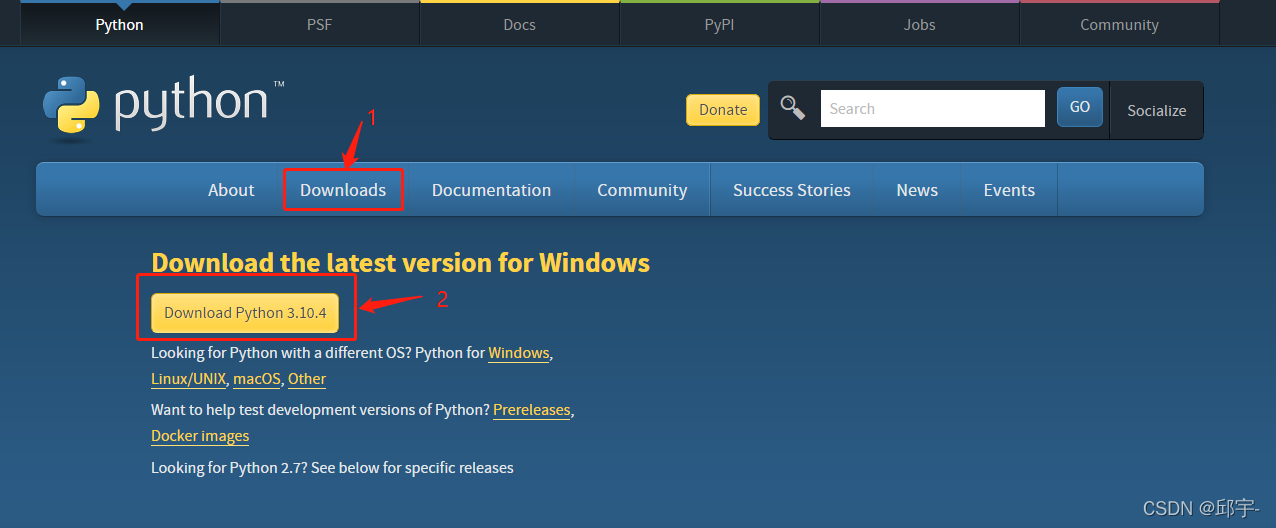
这里直接下载的是最新版的Python。
如果需要下载其他版本的Python,将该网页继续往下翻,即可找到其他版本的列表。如下图
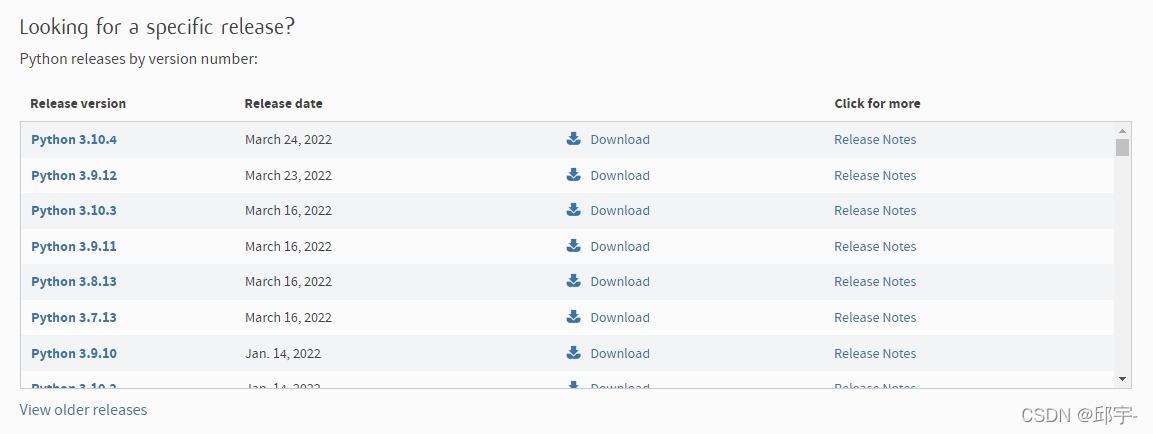
这里以 Python 3.9.7 版本为例。点击 Python 3.9.7 行后的 Download 按钮,进入该版本的详细页面。然后将该网页继续往后翻,在 Files 模块即可下载需要版本的安装包。需要先确定自己的电脑是64位还是32位,下图红圈中是Windows 64位版本的安装包
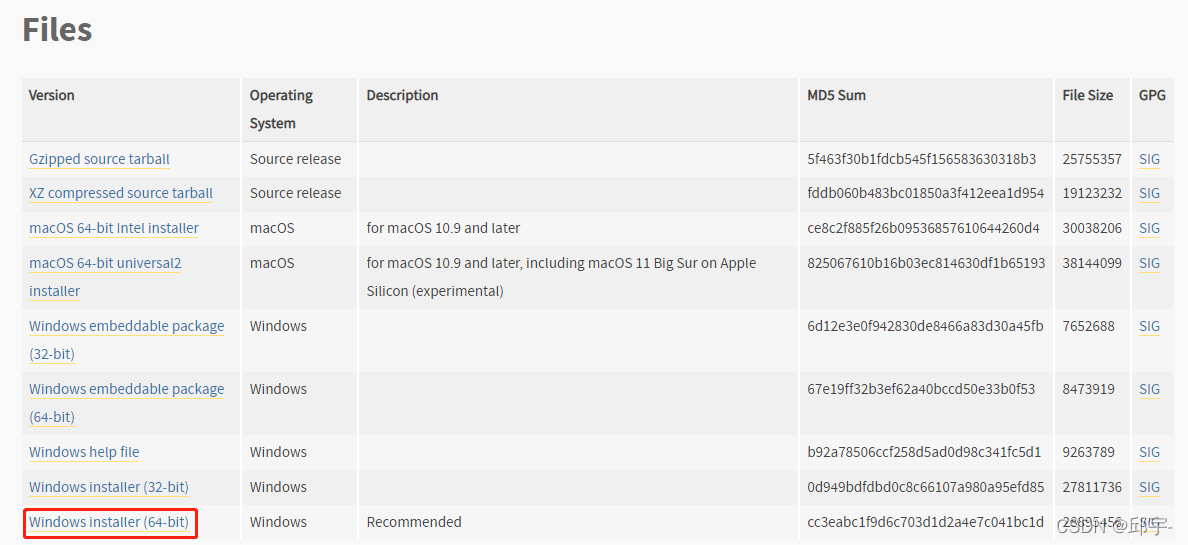
下载后的安装包是这样的
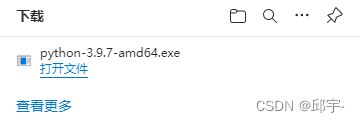
直接点击打开文件,初始页面如下图所示
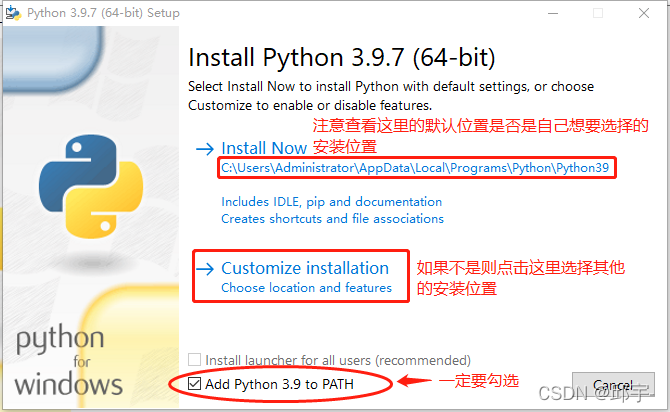
红圈中的Add Python 3.7 to PATH 前要勾选。
如果选择默认的安装位置,这里直接点击 Install Now 就可以直接安装。
这里选择安装到其他位置,则点击 Customize installation ,进入下图所示页面
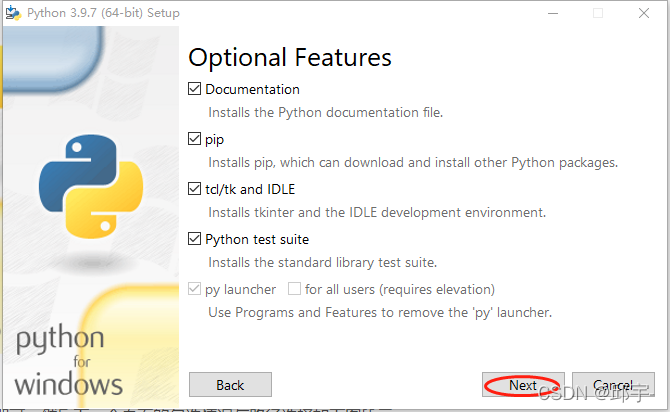
这里直接选择 Next 即可,然后下一个页面的勾选情况与路径选择(可以在D盘中新建一个enviorment文件夹,再在enviorment中新建一个python文件夹)如下图所示
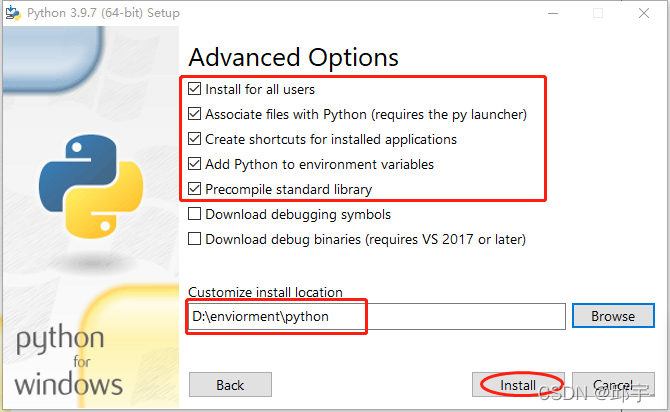
这里要记住安装路径(后面可能会用到)。然后点击 Install 按钮,即可进入安装页面
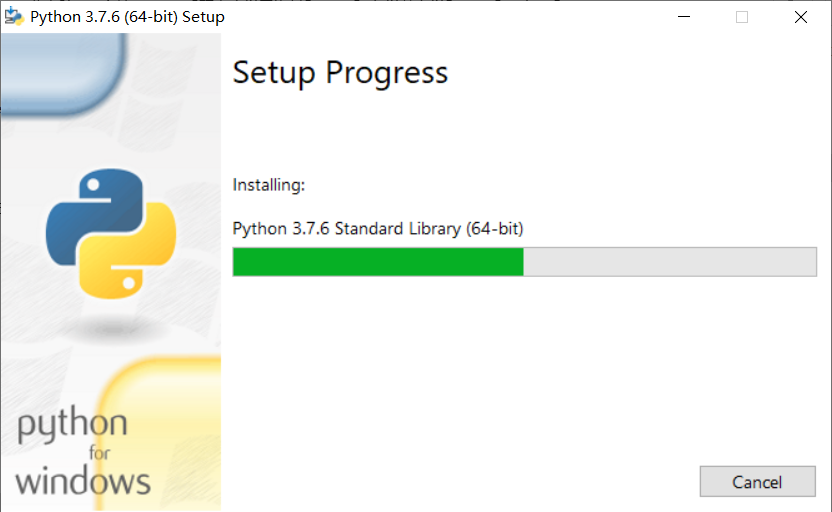
安装成功后的页面如下图所示,点击close即可。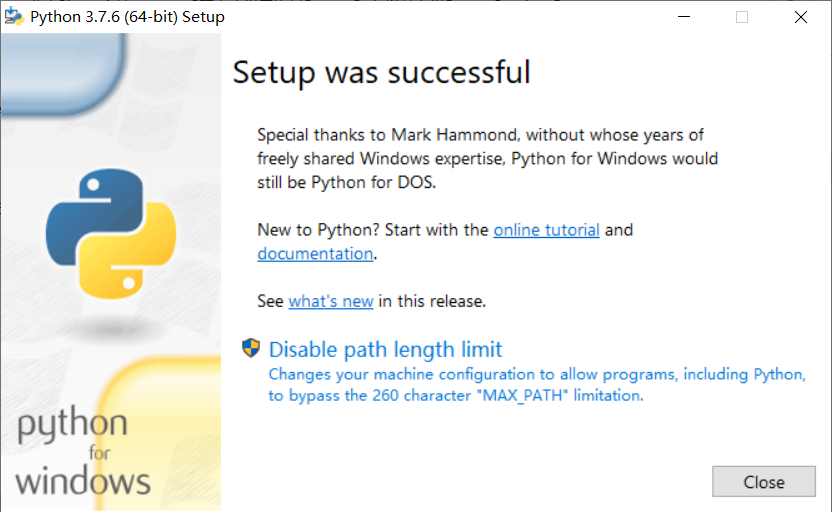
2.验证是否安装成功
进入 CMD 命令行窗口,如下图所示,在电脑左下角的搜索框中输入cmd或命令提示符,然后直接回车,打开CMD命令行窗口

输入 python 命令,如果显示了Python的版本,则表示安装成功。如下图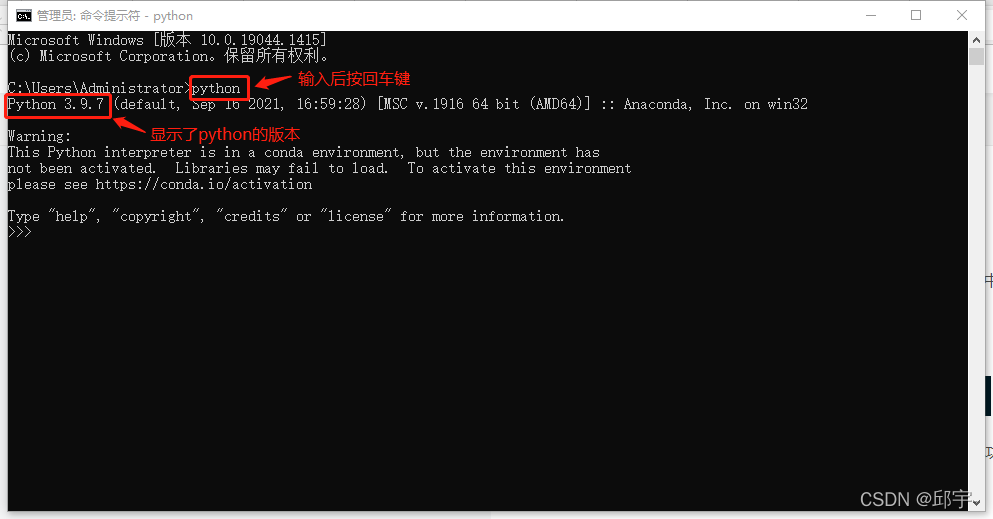
如果提示 ‘python’不是内部或外部命令…… ,则需要将你安装Python的路径添加到 PATH 环境变量中。
首先,打开高级系统设置(可以通过【此电脑】,右键【属性】,下滑找到【关于】-->【高级系统设置】打开,也可以通过搜索【设置】-->【系统】-->【关于】-->【高级系统设置】打开),如下图所示
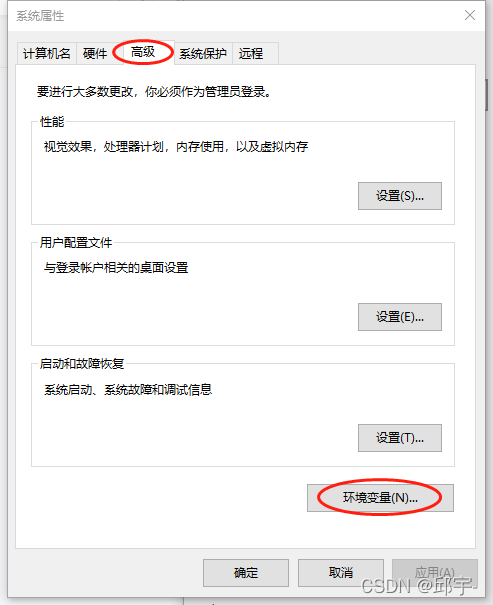
然后点击环境变量,在系统变量中下滑找到Path并左键点击,再点击编辑
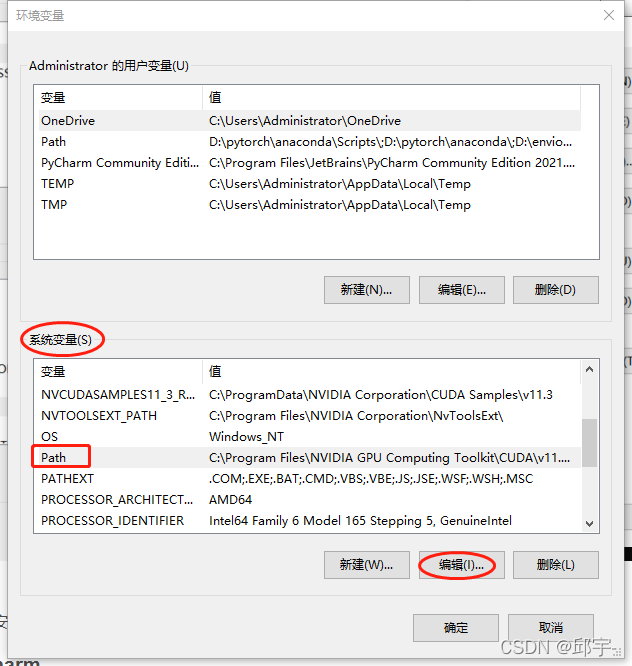
点击新建,将python的安装路径加进去,然后一路点击确定。
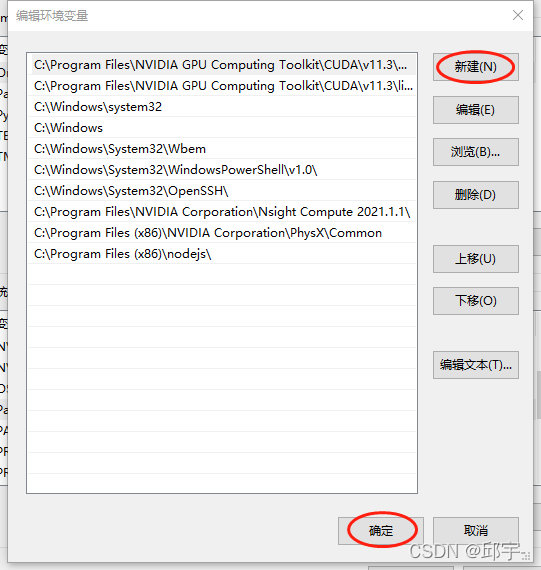
再重新打开CMD命令行窗口输入python命令,如果显示了python的版本号则表示安装成功。
至此,Python的下载与安装过程结束。
更多推荐
 已为社区贡献1条内容
已为社区贡献1条内容









所有评论(0)